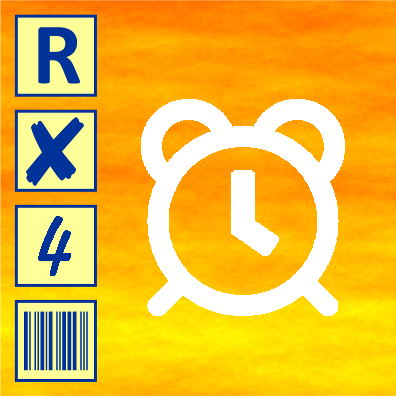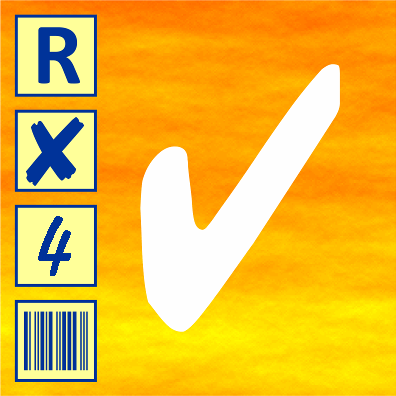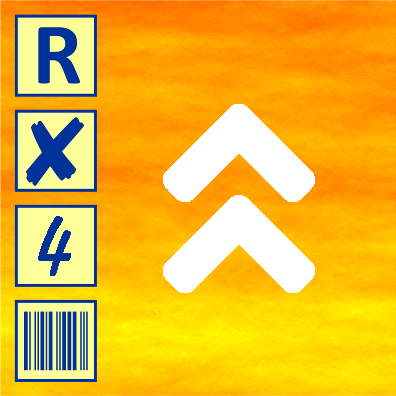FormPro – Scannen, Erfassen, Auswerten von Fragebögen, Umfragen und Formularen
Scannen Sie ausgefüllte Fragebögen, Umfragen oder Formulare mit FormPro und lassen Sie Ihre Daten automatisch erfassen! Die Software erkennt gedruckte und handgeschriebene Einträge, Ankreuzungen und Barcodes. Als Ergebnis erhalten Sie strukturierte Daten, die sich perfekt zur Auswertung und Weiterverarbeitung eignen.
Umfragen mit Fragebögen schneller erfassen
FormPro ist eine Windows-Software zum automatischen Erfassen von ausgefüllten Formularen, Fragebögen, Umfragen und strukturierten Dokumenten aller Art. Daten, die Sie sonst mühsam von Hand eingeben müssten, scannen Sie stattdessen mit FormPro, lassen sie automatisch erkennen und in einer CSV-Datei, Excel-Tabelle oder Datenbank ausgeben. Anschließend können Sie die Daten mit einer Software Ihrer Wahl aufbereiten, auswerten und analysieren.
Die Vorteile von FormPro im Überblick
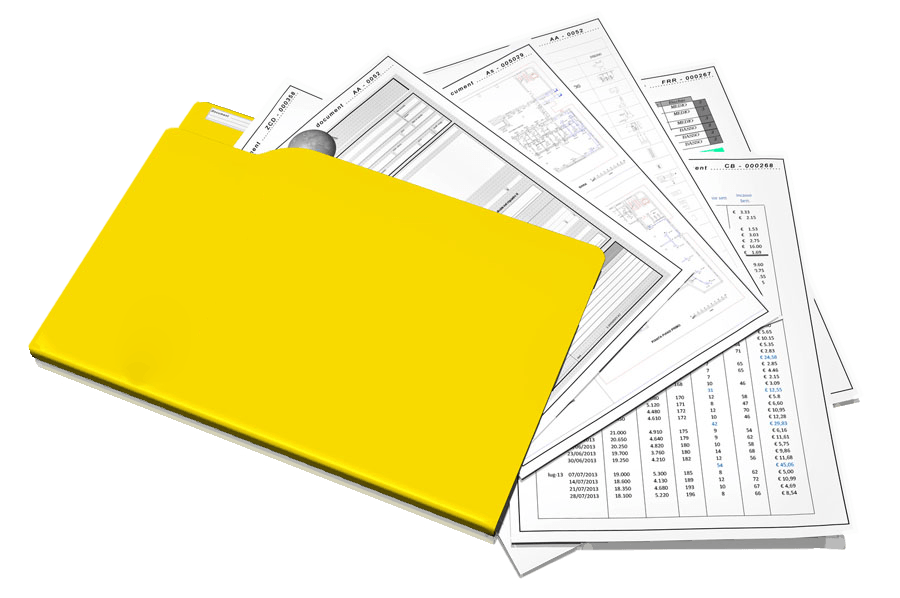
Schritt 1: Schablone einrichten
Für jedes Formular-Layout bzw. jede Seite eines Fragebogens muss einmalig eine Schablone eingerichtet werden. Dazu scannen Sie ein Leerformular oder öffnen eine passende PDF-Datei. Dann definieren Sie die Positionen der Formularfelder, die Sie auslesen und erfassen möchten, und legen fest, ob es sich um gedruckte oder handschriftliche Einträge, Ankreuzungen oder Strichcodes handelt. Dabei verknüpfen Sie jedes Feld bzw. jede Multiple-Choice-Frage mit einer Datenbankspalte für die spätere Auswertung.

Schritt 2: Formulare scannen, Bilddateien verarbeiten oder Ordner überwachen
Nach dem Einrichten der Schablone können Sie die ausgefüllten Umfragen direkt in FormPro scannen oder aus vorhandenen Bilddateien verarbeiten. Auch die Überwachung eines Ordners, in dem z.B. ein Multifunktionsgerät (MFP) Seiten beim Scannen ablegt, ist möglich.
Bei der Erfassung mehrseitiger Fragebögen oder bei Stapeln mit gemischten Formularen unterscheidet FormPro die Seiten automatisch anhand des vorgedruckten Textes und ordnet sie dem richtigen Layout zu.


Schritt 3: Validierung und Korrektur
Bereits während der automatischen Erfassung von Fragebögen oder danach können Sie die ausgelesenen Werte mit den zugehörigen Scans vergleichen und bei Bedarf korrigieren. Dazu stellt FormPro mehrere Ansichten zur Verfügung, in denen Werte und Bildausschnitte neben- oder untereinander angezeigt werden. Mit wenigen Klicks lassen sich dort die Werte jedes Formularfelds über alle Umfragen hinweg effizient prüfen und korrigieren. Anhand von Regeln, Wertelisten und Datenabgleichen werden die meisten Erkennungsfehler automatisch gefunden.
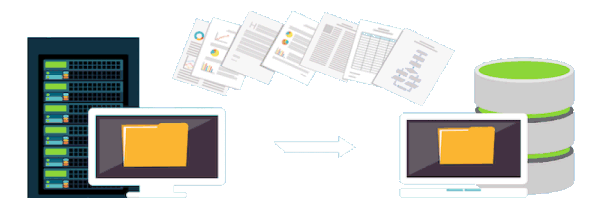
Schritt 4: Daten exportieren und Umfrage auswerten
Im Anschluss an die Validierung exportieren Sie die geprüften Daten in die zuvor festgelegte Excel-Tabelle, Datenbank oder Textdatei. Dabei können Zusatzinformationen wie Benutzername, Datum, Uhrzeit, Anmerkungen oder auch die Dateinamen der beim Scannen angelegten Fragebögen archiviert werden. Mit diesen Daten starten Sie nun die Auswertung Ihrer Umfrage.
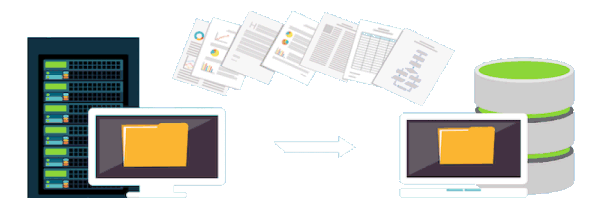

Systemvoraussetzungen
FormPro ist eine reine Software-Lösung und erfordert keine Spezial-Hardware für automatische Datenerfassung. Sie benötigen lediglich einen Windows-PC und einen Scanner mit Seiteneinzug. Dies kann ein Dokumentenscanner oder ein Multifunktionsgerät sein. Darüber hinaus gibt es keine besonderen Anforderungen an das Fragebogen-Layout. Zum Auswerten der Daten kommt meist Excel oder SPSS zum Einsatz.